تمكين مشاركة طابعة Windows 7
في هذه المادة ، سنوضح كيفية تكوين الطابعة بحيث تصبح متاحة للجمهور على الشبكة من جهاز كمبيوتر شخصي إلى Windows 7. كما سيتم النظر في إمكانية استخدام ملفات الشبكة.
اقرأ أيضا: لماذا لا تقوم الطابعة بطباعة المستندات في برنامج MS Word
قم بتشغيل المشاركة
يمكن أن يكون هناك جهاز واحد على الشبكة لطباعة الوثائق والتوقيعات الرقمية المختلفة. لكي تتمكن من تنفيذ هذه المهمة عبر الشبكة ، من الضروري توفير معدات الطباعة للمستخدمين الآخرين المتصلين بالشبكة.
تبادل الملفات والطابعات
- نضغط على زر "ابدأ" ونذهب إلى القسم المسمى "لوحة التحكم" .
- في نافذة الظهور ، ننتقل إلى القسم الذي تتوفر فيه معلمات "الشبكة والإنترنت" .
- دعنا ننتقل إلى "مركز الشبكة والمشاركة" .
- انقر فوق "تغيير إعدادات المشاركة المتقدمة" .
- نحن نضع علامة على البند الفرعي المسؤول عن إدراج الوصول العام إلى التوقيعات الرقمية وأجهزة الطباعة ، ونقوم بحفظ التغيير المنجز.
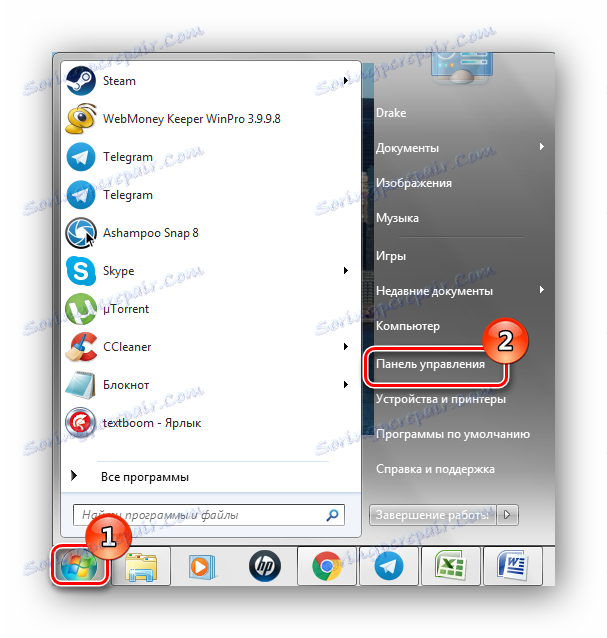
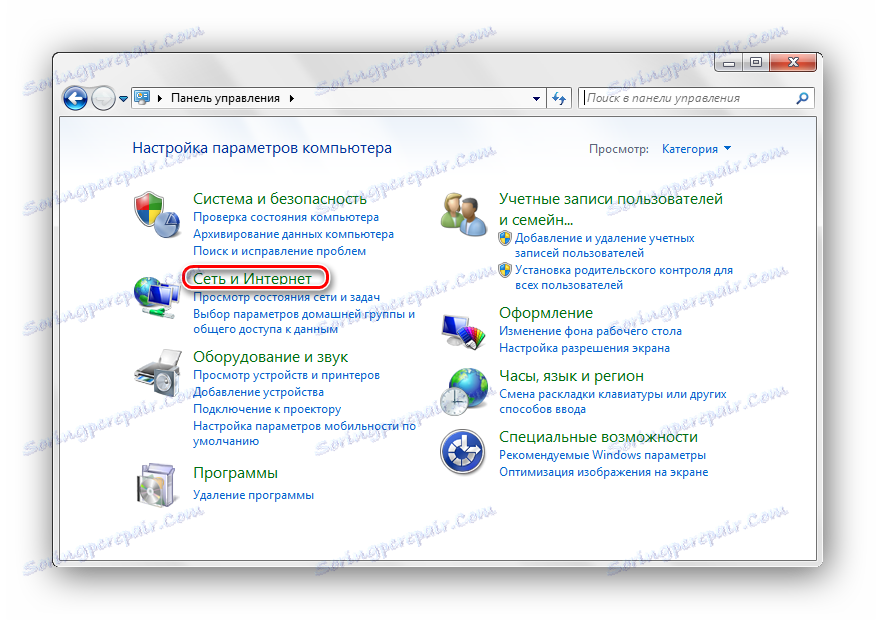
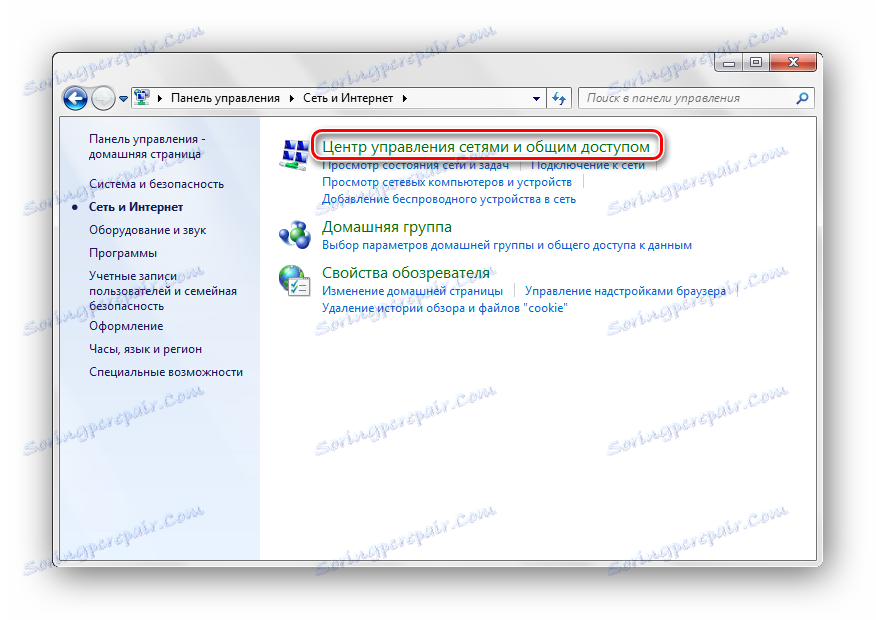
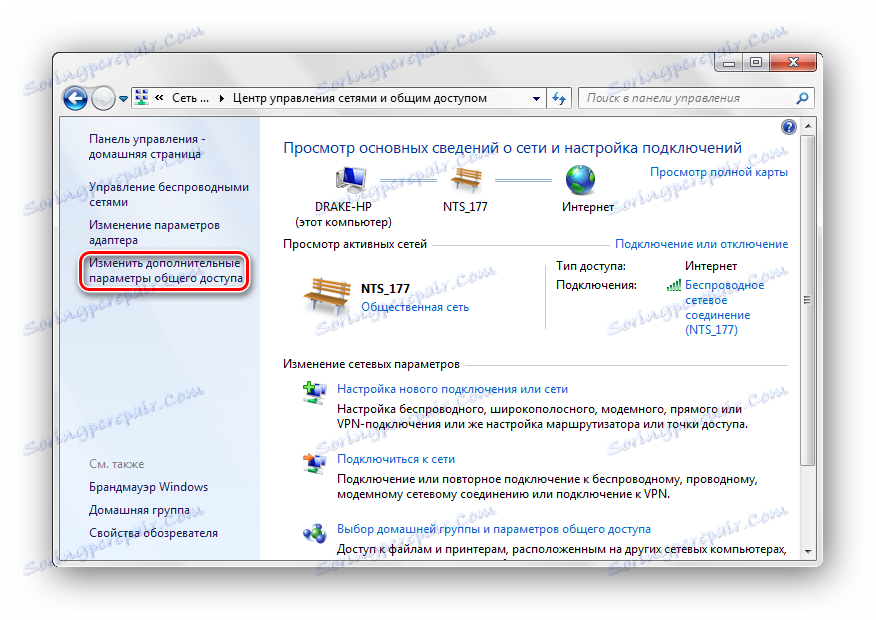

بعد تنفيذ الخطوات المذكورة أعلاه ، ستقوم بتوفير التوقيعات الرقمية ومعدات الطباعة للجمهور للمستخدمين المتصلين بالشبكة. الخطوة التالية هي فتح الوصول إلى معدات طباعة محددة.
مشاركة طابعة محددة
- نذهب إلى "ابدأ" وأدخل "الأجهزة والطابعات" .
- نوقف الاختيار على معدات الطباعة اللازمة ، انتقل إلى "خصائص الطابعة ".
- ننتقل إلى "الوصول" .
- نحتفل "مشاركة هذه الطابعة" ، انقر فوق "تطبيق" ثم "موافق" .
- بعد الخطوات التي تم اتخاذها ، يتم تمييز الطابعة برمز صغير يشير إلى أن معدات الطباعة هذه متوفرة على الشبكة.
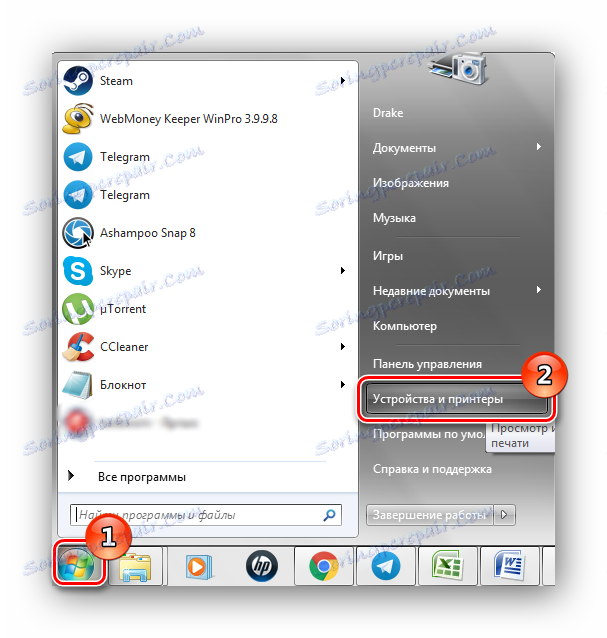
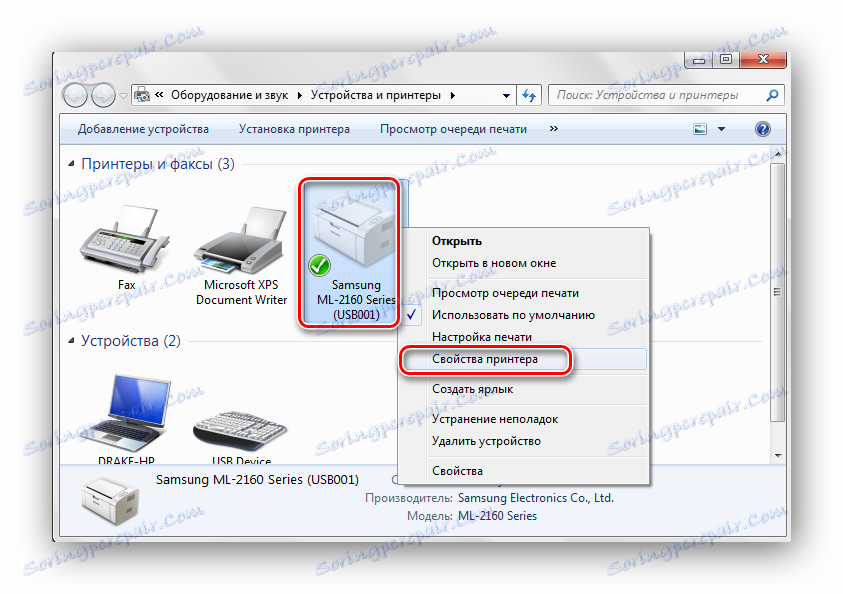
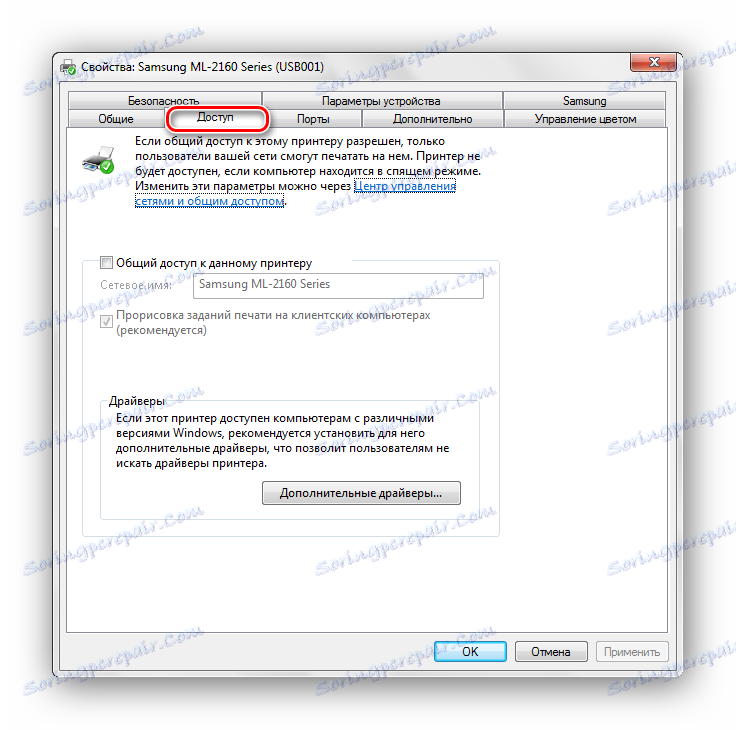
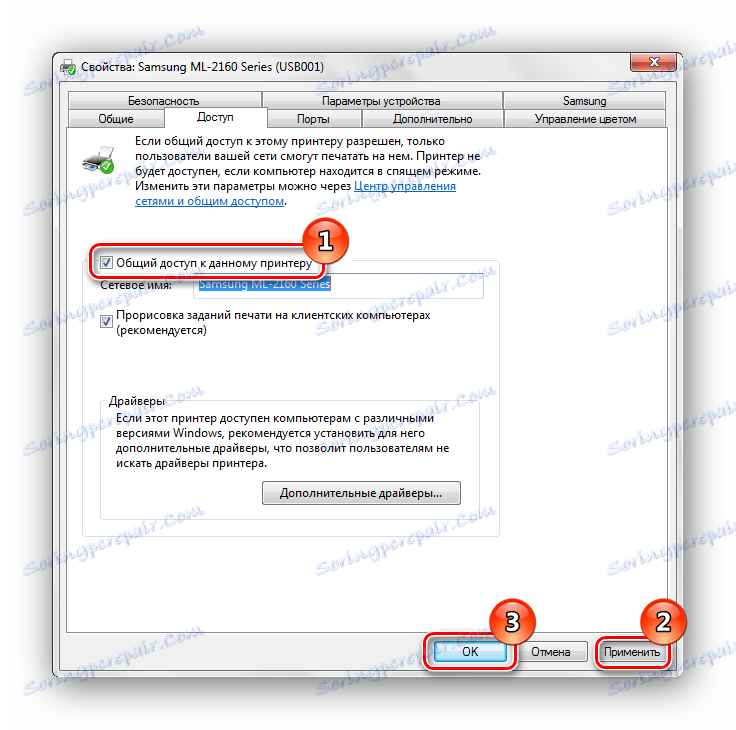
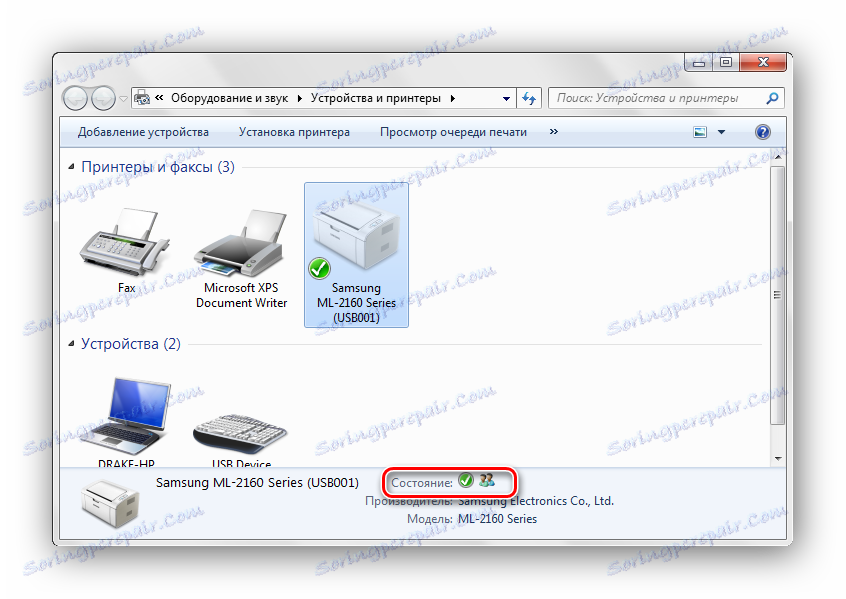
هذا كل شيء ، بعد القيام بهذه الخطوات البسيطة ، يمكنك تمكين الوصول العام إلى الطابعة في Windows 7. لا تنس أمان الشبكة الخاصة بك وتستخدم مضادًا جيدًا للفيروسات. وتشمل أيضا جدار الحماية.